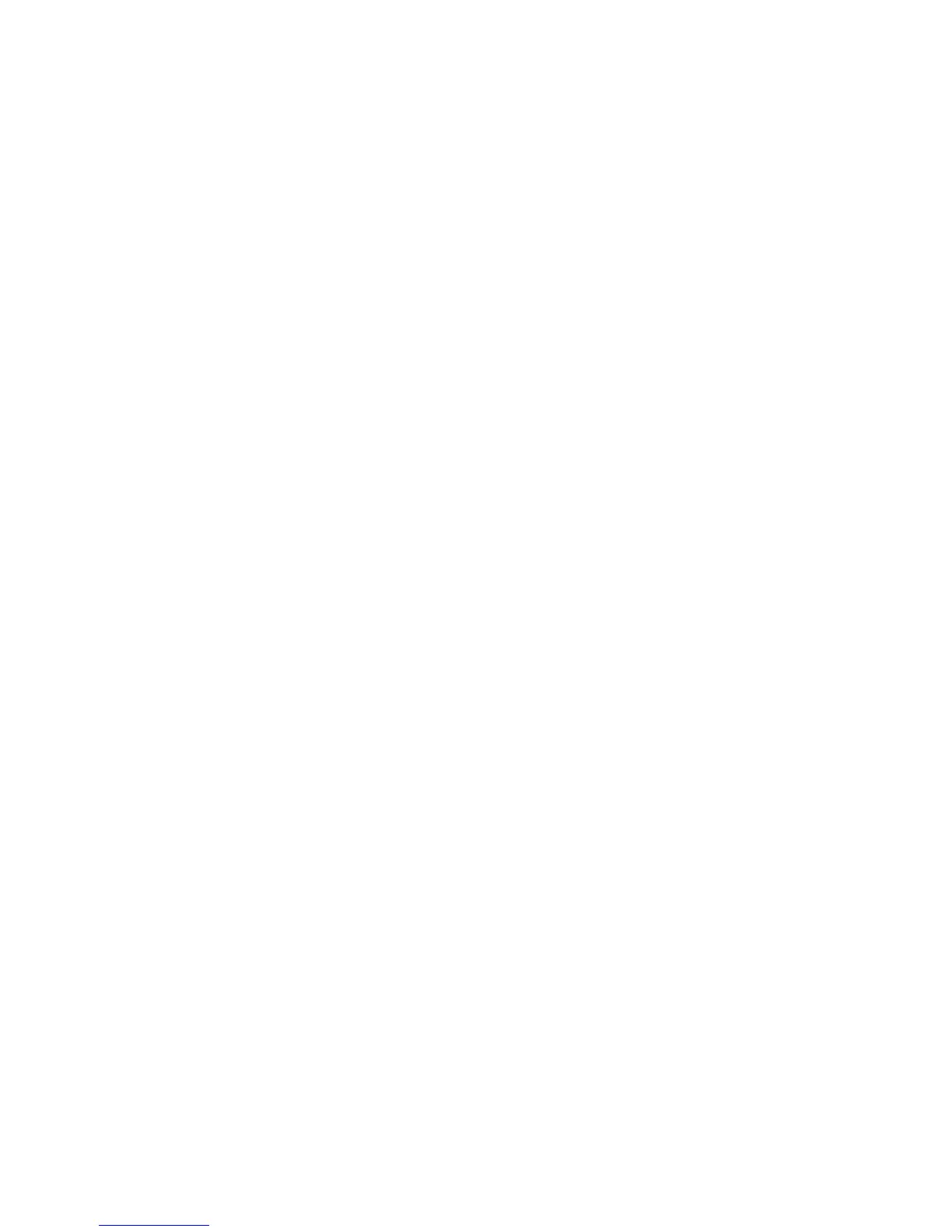7.ЩракнетенабутонаProperties.Аковибъденапомненозапароланаадминистраторили
потвърждение,въведетепаролатаилиосигуретепотвърждението.Поставетеотметкав
полето“Състояниенаустройството”исеуверете,чеустройствотоработиправилно.В
противенслучайщракнетевърхубутонаОтстраняваненанеизправности.Затворете
прозорецаСвойства.
8.ЩракнетенаетикетаMonitor.Проверетедаликачествотонацветоветеиостаналитеелементи
саправилнозададени.
9.ЩракнетенабутонаProperties.Аковибъденапомненозапароланаадминистраторили
потвърждение,въведетепаролатаилиосигуретепотвърждението.Поставетеотметкав
полето“Състояниенаустройството”исеуверете,чеустройствотоработиправилно.В
противенслучайщракнетевърхубутонаОтстраняваненанеизправности.
ЗаWindowsVista:
1.Щракнетесдесниябутонвърхуработнатаплощ,следкоетощракнетевърху
Персонализиране.
2.ЩракнетевърхуНастройкинадисплеяипроверетедалиразделителнатаспособностна
екранаикачествотонацветоветесаправилнозададени.
3.ЩракнетевърхуРазширенинастройки.
4.ЩракнетенаетикетаAdapter.
5.Уверетесе,чевпрозорецазаинформациязаадаптерасепоказваиметонаправилния
драйвернаустройството.
Забележка:Иметонадрайверанаустройствозависиотинсталираниявкомпютърави
видеочип.
6.ЩракнетенабутонаProperties.Аковибъденапомненозапароланаадминистраторили
потвърждение,въведетепаролатаилиосигуретепотвърждението.Поставетеотметкав
полето“Състояниенаустройството”исеуверете,чеустройствотоработиправилно.В
противенслучайщракнетевърхубутонаОтстраняваненанеизправности.
7.ЩракнетенаетикетаMonitor.
8.Проверетедалиинформациятаеправилна.
9.ЩракнетенабутонаProperties.Аковибъденапомненозапароланаадминистраторили
потвърждение,въведетепаролатаилиосигуретепотвърждението.Поставетеотметкав
полето“Състояниенаустройството”исеуверете,чеустройствотоработиправилно.В
противенслучайщракнетевърхубутонаОтстраняваненанеизправности.
ЗаWindowsXP:
1.Щракнетесдесниябутонвърхуработнатаплощ,аследтовавърхуСвойства,задаотворите
прозорецасъссвойстванадисплея.
2.ЩракнетевърхуразделаНастройки.
3.Проверетедалиразделителнатаспособностицветоватадълбочинасаправилнозададени.
4.ЩракнетеAdvanced.
5.ЩракнетенаетикетаAdapter.
6.Уверетесе,чевпрозорецазаинформациязаадаптерасепоказваиметонаправилния
драйвернаустройството.
Забележка:Иметонадрайверанаустройствозависиотинсталираниявкомпютърави
видеочип.
7.ЩракнетенабутонаProperties.Поставетеотметкавполето“Състояниенаустройството”
исеуверете,чеустройствотоработиправилно.Впротивенслучайщракнетевърхубутона
Отстраняваненанеизправности.
Глава10.Отстраняваненапроблемискомпютъра239
